win11软件设置开机自启动 如何在Win11中设置开机自启动软件
更新时间:2024-03-24 14:17:06作者:relsound
在Win11操作系统中,我们常常会遇到一些需要在开机时自动启动的软件,这些软件可能是我们工作或者生活中必需的,因此设置它们在开机时自动启动变得非常重要。与之前的版本相比,Win11对于软件的设置和管理方式有了一些变化。如何在Win11中设置开机自启动软件呢?接下来我们将详细介绍Win11软件设置开机自启动的方法,帮助您轻松实现这一功能。
方法如下:
1.首先我们鼠标右键点击"开始"菜单,选择"设置"选项。
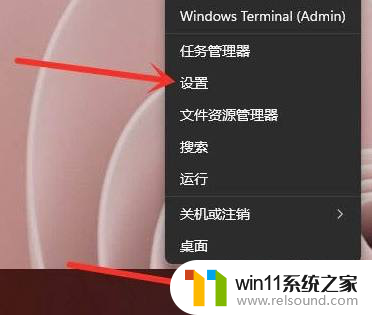
2.点击左侧"应用"选项,再进入右侧的"启动"设置。
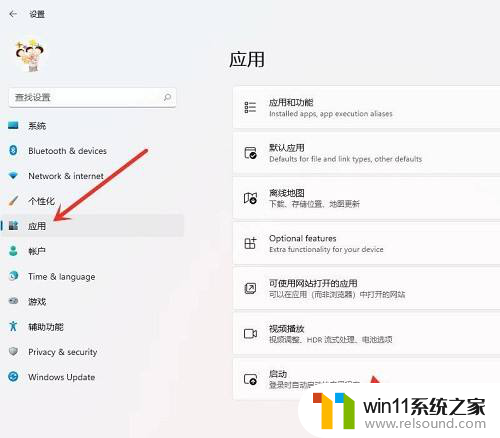
3.这时候我们就能看到我们电脑中设置为开机启动的应用有哪些,只需要将右侧设置为"关"就能关闭了。
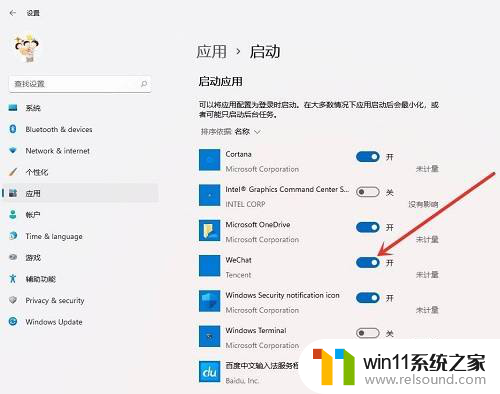
4.以上就是windows11系统设置开机启动项的方法,根据自己的需求开启或关闭软件的自启动。希望可以帮助到大家。
以上就是Win11软件设置开机自启动的全部内容,如果你也遇到了同样的情况,请参照小编的方法来处理,希望能对大家有所帮助。
win11软件设置开机自启动 如何在Win11中设置开机自启动软件相关教程
- win11 怎么自启动 Win11开机自启动软件怎么设置
- 电脑应用开机自启动在哪里设置 Win10如何设置开机自启动软件
- wincc开机自动启动项目设置 博途WinCC RT Start开机自启动设置教程
- win11的启用快速启动在哪里 如何在Win11中设置快速启动
- 如何设置win11自动关机 win11定时关机设置方法
- 电脑启动项怎么打开 Windows系统如何查看设置开机启动项
- win10开机就安装软件 Win10开机自动安装软件解决方法
- win10掀盖自动开机怎么办? win10笔记本开盖自动开机设置
- win10自动关机设置在哪里取消 Win10自动关机设置取消方法
- win10开启网络发现自动关闭 Win10系统网络发现设置自动关闭
- 英伟达新一代AI芯片过热延迟交付?公司回应称“客户还在抢”
- 全球第二大显卡制造商,要离开中国了?疑似受全球芯片短缺影响
- 国外芯片漏洞频发,国产CPU替代加速,如何保障信息安全?
- 如何有效解决CPU温度过高问题的实用方法,让你的电脑更稳定运行
- 如何下载和安装NVIDIA控制面板的详细步骤指南: 一步步教你轻松完成
- 从速度和精度角度的 FP8 vs INT8 的全面解析:哪个更适合你的应用需求?
微软资讯推荐
- 1 英伟达新一代AI芯片过热延迟交付?公司回应称“客户还在抢”
- 2 微软Win11将为开始菜单/任务栏应用添加分享功能,让你的操作更便捷!
- 3 2025年AMD移动处理器规格曝光:AI性能重点提升
- 4 高通Oryon CPU有多强?它或将改变许多行业
- 5 太强了!十多行代码直接让AMD FSR2性能暴涨2倍多,性能提升神速!
- 6 当下现役显卡推荐游戏性能排行榜(英伟达篇)!——最新英伟达显卡游戏性能排名
- 7 微软发布Win11 Beta 22635.4440预览版:重构Windows Hello,全面优化用户生物识别体验
- 8 抓紧升级Win11 微软明年正式终止对Win10的支持,Win10用户赶紧行动
- 9 聊聊英特尔与AMD各自不同的CPU整合思路及性能对比
- 10 AMD锐龙7 9800X3D处理器开盖,CCD顶部无3D缓存芯片揭秘
win10系统推荐